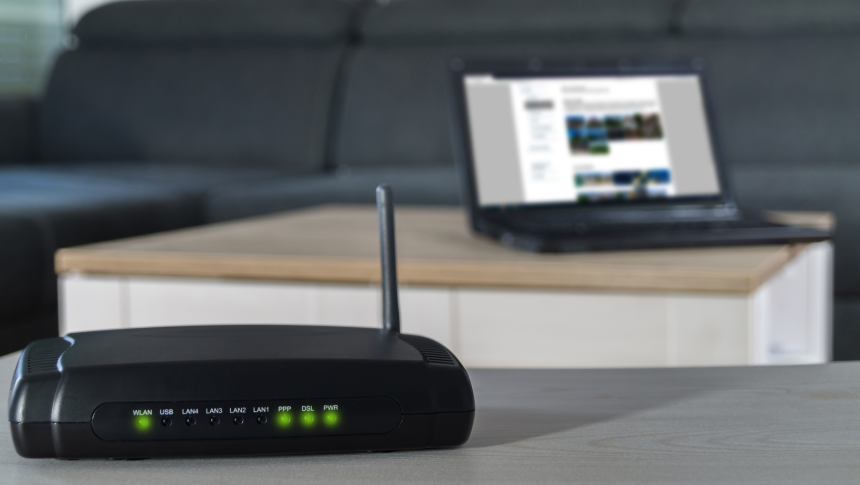Kućni internet i deljenje šifre… Došli su vam gosti, traže šifru za pristup vašoj Wi-Fi mreži, ali ne možete je naći ili vam se jednostavno ne da opet da čitate niz slova i brojki.
Evo rešenja kako vrlo jednostavno možete drugoj osobi podeliti lozinku sa vašeg telefona.
Oni gosti koji ne dolaze često kod vas ili su pak prvi put u vašem domu, često vrlo brzo po prelasku vašeg kućnog praga postavljaju pitanje svih pitanja – ‘Koja vam je šifra za internet?’.
Ima onih koji su svoje šifre promenili po svom ukusu, ali i dalje je veliki broj onih kod kojih je to mešavina nasumičnih slova i brojki. Ima onih nešto organizovanijih koji onda tu svoju šifru zapišu negde sa ostalim bitnim šiframa, kao i onih koji je zapišu na neki papirić. Ako se papirić ne-daj-bože zagubi uvek imate opciju da pročitate šifru sa rutera, ali ako želite zaobići tu gnjavažu, možete sebi i gostu olakšati život i vrlo jednostavno je podeliti ravno sa telefona.
Za korisnike Androida
Ako ste korisnik Androida, najlakše ćete to napraviti generisanjem QR koda koji gost onda treba samo skenirati nakon čega se automatski spaja na mrežu. Na većini Androida postupak je sledeći: Idite na ‘Podešavanja’, pa odaberite ‘Mreža i Internet’, pa Wi-Fi.
Pritisnite na zupčanik koji se nalazi pored oznake vaše mreže, pa onda odaberite opciju ‘Deli’. Zatim sledi autentifikacija. Na zaslonu bi se trebao pojaviti QR kod te naziv Wi-Fi mreže i lozinka.
Postupak se donekle može razlikovati zavisno od Androida koji koristite, pa tako ako imate Samsungov telefon, idite na Postavke > Veze > Wi-Fi.
Pritisnite zupčanik koji se nalazi uz naziv vaše mreže. U donjem levom uglu pritisnite QR kod. Samsungovi QR kodovi ne sadrže i napisanu lozinku. Ako imate iole noviji telefon, druga osoba bi trebala bez ikakvih problema da skenira kod na vašem ekranu, pa čak i ako koristi Iphone…
Otkako je izašao Appleov iOS11, na Iphoneu vrlo jednostavno možete podeliti vaše lozinke s drugim korisnicima Appleovih uređaja. Prvo morate proveriti jesu li vam uključene opcije Wi-Fi i Bluetooth.
Za vlasnike Iphona
U Iphoneu se sve te postavke nalaze u Kontrolnom centru kojem možete pristupiti s Face ID-jem tako što povučete prstom iz gornjeg desnog ugla prema dole. Reci drugoj osobi da u postavkama na svom telefonu ode na Wi-Fi mreže i da odabere vašu. Na vašem uređaju bi se trebao pojaviti skočni prozor s pitanjem želite li podeliti svoju lozinku. Potvrdite li odmah trebalo bi da se pokrene proces spajanja drugog telefona na vašu mrežu.
Može se dogoditi da vam se to pitanje ne pojavi na ekranu jer Apple zahteva da osoba koja traži lozinku u svojim kontaktima mora imati spremljen e-mail vašeg Apple ID-ja, ali i vi njihov. To možete jednostavno proveriti pritiskom na Podešavanja. Dodirnite svoje ime na vrhu i proverite je li mail adresa druge osobe dodata u vaše kontakte.
Ako pak koristite iOS 16 ili noviji operativni sistem i želite pristupiti lozinki, idite na Podešavanja > Wi-Fi, pritisnite na plavo ‘i’ pored imena vaše mreže, a zatim polje u kojem se nalazi vaša lozinka. Nakon te autentifikacije moći ćete videti svoju lozinku. Kako to s iPhoneom obično biva, iOS nažalost još uvek nema opciju jednostavnog deljenja lozinki sa korisnicima Androida, pa ćete u tom slučaju morati upisivati lozinku ručno.